CherryFramework 4.0 – dodawanie wykresów oraz obsługa shortcode
Instalacja
Przed rozpoczęciem jakichkolwiek prac musimy stworzyć sobie środowisko testowe. Na potrzeby tego wpisu przygotowałem więc dwie niezależne strony internetowe oparte oczywiści o WordPressa. Dzięki temu będziemy mogli przetestować niezależność wtyczek od frameworku. Na pierwszej stornie www (dalej strona 1) zainstalujemy tylko same wtyczki, bez wcześniejszej instalacji CherryFramework 4.0. Na drugiej stronie www (dalej strona 2) zainstalujemy wtyczki razem z frameworkiem. W taki sposób będziemy porównywać poprawność działania wtyczek na dwóch różnych stronach internetowych.
Wszystkie potrzebne do instalacji wtyczki oraz sam framework pobierzemy ze strony CherryFramework. Po tym, jak wszystkie pliki zostaną pobrane, można przystąpić do instalacji. Sam proces instalacji jest standardową procedurą dla WordPressa (opisywałem to również dokładnie w artykule pt. „Instalacja i konfiguracja szablonu opartego o CherryFramework 4.0„).
Przejdziemy teraz do strony 1. W panelu administracyjnym WordPress wybieramy sekcję Wtyczki – Dodaj nową. Następnie po prostu przechodzimy przez standardową procedurę instalacji wtyczek (Cherry Charts, Cherry Shortcodes i Cherry Shortcode Templater), wysyłamy je na serwer i po ich instalacji aktywujemy (rys.1):
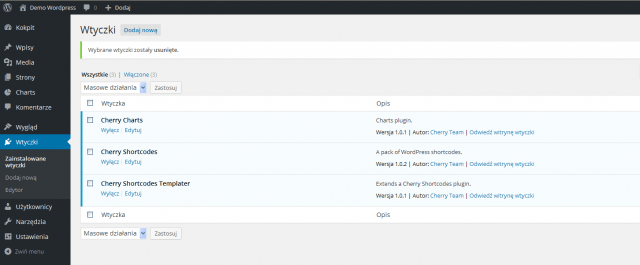
Jak widać bez żadnych problemów zainstalowaliśmy wtyczki oparte o CherryFramework, na stronie która nie posiada tego frameworku. Teraz po zainstalowaniu pluginów przechodzimy więc do strony 2. Tam na samym początku zainstalujemy właśnie CherryFramework. Można tutaj skorzystać się z automatycznej instalacji frameworku za pomocą wtyczki Cherry Wizzard. Ale my nie będziemy tego robić, ponieważ musimy przy okazji zainstalować również wszystkie rozszerzenia dostępne w zestawie. W takim przypadku przejdziemy do ręcznej instalacji frameworku. CherryFramework instaluje się jako motyw, więc w panelu administracyjnym strony trzeba przejść do sekcji Wygląd – Dodaj nowy. Dalej należy kliknąć przycisk Wyślij motyw na serwer i wybrać nasz framework. Nie zapomnijcie również o aktywacji wgranego skryptu (rys. 2):
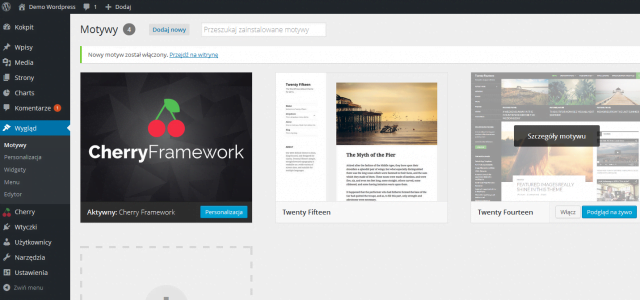
Proszę zwrócić uwagę na to, że plik frameworku przed wysyłką na serwer powinien mieć nazwę „Cherryframework4.zip”. W innym wypadku podczas instalacji mogą pojawić się błędy.
Wraz po instalacji motywu należy przystąpić do instalacji wtyczek. Przy tym wykonujemy analogiczne kroki jak w przypadku ze stroną 1. W rezultacie wtyczki będą zainstalowane na stronę 2.
Po instalacji wtyczek na stronie 1 i wtyczek i frameworku na stronie 2 można przejść do porównywania ich funkcjonalności na przedmiot niezależności od CerryFramework. Oprócz tego pokażemy ich główne funkcji i możliwości przy użyciu na stronie www.

http://strefakodera.pl/wp-content/uploads/2015/10/code-820275_1920.jpg
Dobrze widzę, to Sublime Text? ;)
Tak, ale to jest zdjęcie ilustracyjne ;)
PS: Sam używam Sublime Text.
Jak dla mnie, nie ma nic lepszego. Chociaż kiedyś muszę wreszcie spróbować Vim ;)